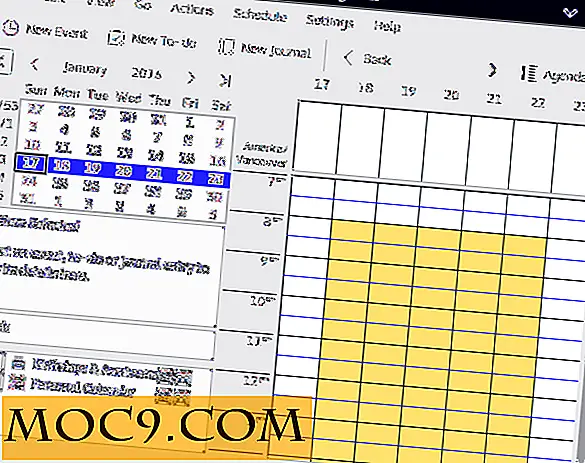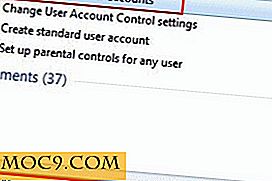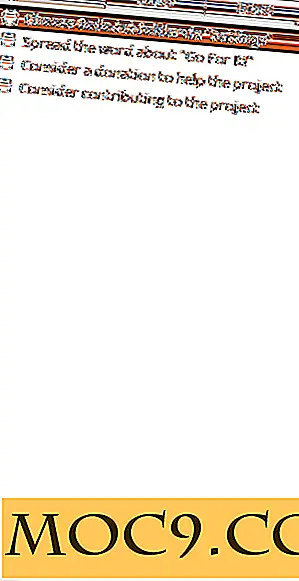Slik sender du meldinger og filer over Office LAN sikkert
Dette er en sponset artikkel og ble gjort mulig av Softros. Selve innhold og meninger er det eneste syn på forfatteren som opprettholder redaksjonell uavhengighet, selv når et innlegg er sponset.
Det er mange online direktemeldinger som lar deg chatte og dele filer mellom brukere. Men når du er på et kontor eller et skolemiljø, vil det være mange begrensninger på hvordan og når du får tilgang til Internett. Faktisk er disse restriksjonene nødvendig for å opprettholde sikkerheten til nettverket og etableringen selv. Under disse forholdene kan du bruke en enkel programvare som Softros LAN Messenger som lar deg konversere og dele filer sikkert og privat.
Hvorfor ikke bruke vanlige nettbaserte meldinger?
De vanlige sendebudene trenger en aktiv internettforbindelse til jobb og er et ganske godt valg for generelle formål. Men når det gjelder miljøer som skoler og organisasjoner, kan du ikke tillate kommunikasjonen mellom brukerne dine å gå utenfor. For ikke å nevne, når du bruker offentlige direktemeldinger, stoler du på dataene dine med en tredjepart. I tilfelle hackangrep eller lekkasjer, vil det ikke være noe for deg å vite hvilke data og hvor mye data som har blitt lekket ut i verden.
For å håndtere dette problemet kan du bruke Softros LAN Messenger. Denne enkle programvaren bruker lokalt nettverk i organisasjonen din til å sende og motta meldinger mellom brukere i organisasjonen. Faktisk vil alle kommunikasjoner som gjøres med Softros, forbli innenfor ditt system og vil aldri gå gjennom Internett.
Funksjoner av Softros LAN Messenger
Serverløs arkitektur: Selv om Softros LAN Messenger fungerer innenfor det lokale nettverket på kontoret eller skolen, trenger du ikke å konfigurere og vedlikeholde en meldingsserver. Å være en frittstående peer-to-peer-basert applikasjon, fungerer bare. Selv når en bruker er offline, kan du sende meldinger, og brukeren vil motta dem så snart de er online.
Krypterer all kommunikasjon og data: Softros LAN Messenger krypterer all kommunikasjon og andre data som filoverføringer med AES-256 krypteringsalgoritmen.
Individuelle og gruppekonferanser: Du kan åpenbart snakke og utveksle informasjon med enkelte brukere. Hvis du vil, kan du invitere andre brukere for gruppesamtaler. Videre kan du også opprette grupper og legge til eller fjerne brukere fra dem.
Melding kringkasting: Ved hjelp av kringkastingfunksjonen i Softros LAN Messenger kan du sende meldinger til alle gruppene eller de enkelte brukerne samtidig. Denne funksjonen er spesielt nyttig når du vil sende en felles melding til alle eller flere brukere i organisasjonen.
Filoverføring mellom brukere: I tillegg til å sende og motta tekstmeldinger, kan du også overføre filer mellom brukere. Alt du trenger å gjøre er å dra og slipp filen i chatvinduet, og den blir overført.
Deling av eksternt skrivebord: Dette er en av de beste funksjonene til Softros LAN Messenger. Med et enkelt klikk eller to kan du enten bruke det eksterne skrivebordet til å få tilgang til en annen brukers system, eller du kan be den andre brukeren om å komme og hjelpe deg.
Støtte for Domain og Active Directory: Softros LAN Messenger støtter perfekt domenenavn og Active Directory. Faktisk er navnene du ser i brukerlisten de fulde navnene hentet fra Active Directory, og de respektive SIDene (sikkerhetsidentifikator) brukes til å identifisere brukere.
Selektivt begrense funksjoner: Softros LAN Messenger gir administratorer større kontroll og lar dem selektivt begrense de fleste funksjonene. For eksempel kan du begrense fildeling, ekstern assistanse, gruppestyring, etc. Det gode er at Softros har en ganske god online guide der du kan lære å begrense funksjoner.
Multi-Platform Support: Softros LAN Messenger støtter flere plattformer, inkludert Windows, Mac og Android.

Installasjon og bruk
Merk: For denne demonstrasjonen bruker jeg Windows-versjonen. Du kan imidlertid følge samme fremgangsmåte for å bruke Mac-versjonen.
Installere og bruke Softros LAN Messenger er ganske enkelt og greit. For å starte, last ned programvaren, og installer den som alle andre Windows-programmer.

Når det er installert, start det fra Start-menyen. Softros LAN Messenger viser automatisk alle brukerne på nettverket ditt så lenge programvaren er installert på de andre systemene, og de er koblet til LAN-nettverket.

For å starte en chat-økt, klikk på brukernavnet i hovedvinduet, og chatvinduet åpnes. Her kan du skrive inn meldingen din og klikke på Send-knappen.

Så snart du klikker på knappen, vil meldingen bli levert umiddelbart. Du kan invitere andre brukere for gruppesamtaler ved å klikke på "Inviter" -knappen som vises i chatvinduet.

For å overføre filer, bare dra og slipp filen i chatvinduet. Som standard må målbrukeren akseptere filen for å motta den. Klikk på koblingen "Godta" for å motta filen. Hvis du ikke vil motta filen, klikker du på "Avbryt" -linken, og filoverføringen blir kansellert.

Når du er lastet ned, klikker du på "Åpne mappe" for å finne den nedlastede filen.

Som jeg sa før, har Softros LAN Messenger funksjonen Eksternt skrivebord. For å åpne en ekstern økt, åpne chatvinduet til den bestemte brukeren, og velg deretter alternativet "Fjern inn i brukerens datamaskin".
Merk: Hvis du vil be den andre brukeren om å åpne en ekstern økt i maskinen, må du velge alternativet "Be om ekstern hjelp fra brukeren."

Skriv inn brukernavnet og passordet til målmaskinen og klikk på "Ok" -knappen.

Hvis Windows-påloggingsinformasjonen er riktig, vil du se den aktive eksterne skrivebordssesjonen.

For å administrere brukere i grupper, høyreklikk i hovedvinduet og velg deretter alternativet «Legg til ny gruppe».

Gi navnet navnet på gruppen. Etter å ha opprettet gruppen, kan du dra og slippe brukerne til den gruppen for bedre å håndtere dem.

Hvis du vil at brukeren skal være i flere grupper, høyreklikker du på brukeren, velg alternativet "Dupliser bruker til" og velg deretter gruppen du vil at brukeren skal dupliseres til.

For å kringkaste en melding til flere brukere eller grupper, høyreklikk på hovedvinduet og velg deretter alternativet "Send kringkastingsmelding."

Velg nå brukerne eller gruppene i det høyre panelet, skriv inn meldingen og klikk på "Send" -knappen. Dessverre kan du ikke bruke denne funksjonen til å overføre filer.

Konklusjon
Alt i alt, hvis du kjører en organisasjon, er det en god idé å bruke Softros LAN Messenger til kommunikasjon internt. Med tanke på hvordan programvaren ikke trenger en aktiv Internett-tilkobling, og kommunikasjonen forblir innenfor ditt nettverk og systemer, må du prøve å se om den oppfyller dine behov.
Gjør kommentar nedenfor og dele dine tanker og erfaringer med å bruke Softros LAN Messenger og hvor nyttig det er for deg.
Softros LAN Messenger